Wirus wyszukiwania burz (09.15.25)
Co to jest Storm Search Virus?Jeśli Twoja przeglądarka lub wyszukiwane hasła są przekierowywane do nowej wyszukiwarki o nazwie Storm Search, prawdopodobnie przyczyną tych przekierowań jest porywacz przeglądarki. Porywacz przeglądarki to oprogramowanie reklamowe lub potencjalnie niechciana aplikacja (PUA), która jest potajemnie instalowana w systemie w celu wykonywania adware i innych funkcji związanych ze złośliwym oprogramowaniem.
Storm Search jest zainstalowany w systemie i jako rozszerzenie w Twoja przeglądarka. Został zaprojektowany z możliwością zmiany domyślnych ustawień przeglądarki i zmiany domyślnego wyszukiwania na stormsearch.net, który jest fałszywą i podejrzaną wyszukiwarką.
Podobnie jak inne strategie złośliwego reklamowania, Storm Search zmienia funkcje przeglądarki i wyzwala natrętne, niechciane dostarczanie reklam. Dzieje się tak, ponieważ wyszukiwanie stormsearch.net jest witryną z reklamami, która będzie bombardować Cię wyskakującymi reklamami i banerami.
Dodatkowo, jeśli używasz przeglądarki Chrome, Storm Search dodaje do przeglądarki funkcję „Zarządzane przez Twoją organizację”. Może to utrudnić jego dezinstalację.
Co może zrobić wirus Storm Search?Po zainstalowaniu w przeglądarce lub systemie wirus Storm Search modyfikuje domyślne ustawienia przeglądarki i przejmuje kontrolę nad Twoją wyszukiwarką. Następnie przekierowuje Twoje wyszukiwania i ruch do wielu innych witryn reklamowych. Dodatkowo wirus Storm Search wykonuje również następujące czynności:
- Zmienia domyślne ustawienia DNS przeglądarki (lub wszystkich przeglądarek).
- Sprawia, że stormsearch.net domyślna wyszukiwarka.
- Bombarduje Cię reklamami, wyskakującymi okienkami i banerami na stronach internetowych.
- Zawiera hiperłącza losowego tekstu na odwiedzanych stronach internetowych.
- Może również potajemnie instalować inne złośliwe i potencjalnie niechciane aplikacje.
- Gromadzi dane osobowe i dotyczące przeglądania, takie jak adres IP, geolokalizacja, wyszukiwania w sieci, odwiedzane strony i adres e-mail.
Jeśli zauważysz, że wirus Storm Search przeniknął Twój system i zacznie przekierowywać wyszukiwanie, musisz je natychmiast usunąć, ponieważ może to narazić Cię na potencjalne szkody w Internecie.
W jaki sposób jest dystrybuowany Storm Search?Storm Search potajemnie infiltruje Twój komputer bez Twojej wiedzy. Może być rozpowszechniany na wiele sposobów, w tym:
- Instalacje bezpłatnego oprogramowania (bezpłatnego oprogramowania), takie jak odtwarzacz flash itp.
- Kliknięcia na zwodniczych stronach
- Hiperłącza, wyskakujące okienka i reklamy online
- Złośliwe i wprowadzające w błąd promocje online
- Inne potencjalnie niechciane aplikacje (PUA)
Wirus Storm Search można usunąć na dwa sposoby:
Aby usunąć wirusa Storm Search, skorzystaj z następującego przewodnika:
Po przejęciu przeglądarki, Storm Search osadza się w skrócie przeglądarki, aby umożliwić proces uruchamiania i stać się domyślną wyszukiwarką. Aby zbadać skróty przeglądarki do wyszukiwania Storm.
- Kliknij przeglądarkę prawym przyciskiem myszy.
- Sprawdź jej właściwości.
- Sprawdź koniec wiersza poleceń skrótu przeglądarki do wyszukiwania w Storm.
- Jeśli jest tam, usuń go (usuń).
- Zapisz zmiany.
- Zrób to samo dla wszystkie przeglądarki.
Storm Search może zainstalować się na komputerze lub w przeglądarkach. Sprawdź wśród zainstalowanych aplikacji (Programy i funkcje), aby sprawdzić, czy Storm Search jest wśród nich. Możesz także sprawdzić ostatnio zainstalowane programy, jeśli zostały zainstalowane pod inną nazwą. Jeśli znajdziesz, odinstaluj Storm Search z listy swoich aplikacji. W przeciwnym razie odinstaluj wszelkie ostatnio zainstalowane aplikacje z listy aplikacji (programów), które wyglądają podejrzanie.
Odinstalowywanie wirusa z aplikacji w komputer nie wystarczy. Musisz także zatrzymać jego działania na menedżerze zadań. Aby to zrobić:
- Kliknij prawym przyciskiem myszy Start systemu Windows.
- Wybierz Menedżera zadań.
- W Menedżerze zadań , zatrzymaj lub zamknij wszystkie procesy związane z wyszukiwaniem burzy w ich opisie. Odkryj katalogi, w których rozpoczynają się te procesy, wyszukując dziwne lub losowe nazwy plików.
- Zatrzymaj wyszukiwanie Storm i inne powiązane aplikacje, korzystając z większej liczby poleceń komputerowych
Usuń i usuń Storm Search z przeglądarek
Jak usunąć Storm Search Virus z Google ChromeAby całkowicie usunąć Storm Search Virus z komputera, musisz cofnąć wszystkie zmiany w Google Chrome, odinstalować podejrzane rozszerzenia, wtyczki i dodatki, które zostały dodane bez Twojej zgody.
Wykonaj poniższe instrukcje, aby usunąć Storm Search Virus z Google Chrome:
1. Usuń złośliwe wtyczki.Uruchom aplikację Google Chrome, a następnie kliknij ikonę menu w prawym górnym rogu. Wybierz Więcej narzędzi > Rozszerzenia. Poszukaj Storm Search Virus i innych złośliwych rozszerzeń. Zaznacz rozszerzenia, które chcesz odinstalować, a następnie kliknij Usuń, aby je usunąć. 92042
2. Cofnij zmiany na swojej stronie głównej i domyślnej wyszukiwarce.Kliknij ikonę menu Chrome i wybierz Ustawienia. Kliknij Na starcie, a następnie odznacz Otwórz określoną stronę lub zestaw stron. Możesz skonfigurować nową stronę lub użyć istniejących stron jako strony głównej. 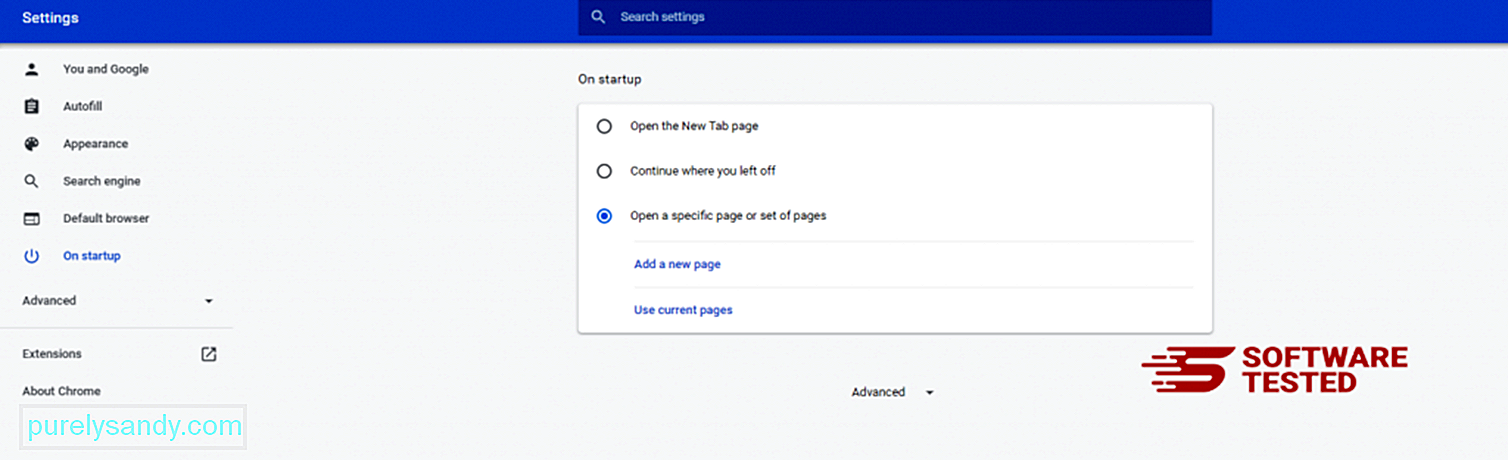
Wróć do ikony menu przeglądarki Google Chrome i wybierz Ustawienia > Wyszukiwarka, a następnie kliknij Zarządzaj wyszukiwarkami. Zobaczysz listę domyślnych wyszukiwarek dostępnych w Chrome. Usuń każdą wyszukiwarkę, która Twoim zdaniem jest podejrzana. Kliknij menu z trzema kropkami obok wyszukiwarki i kliknij Usuń z listy. 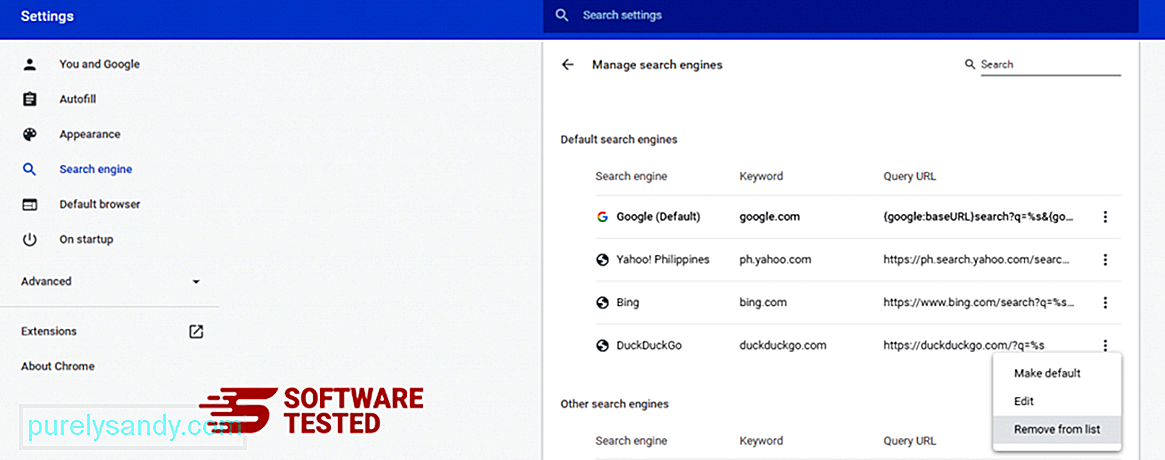
Kliknij ikonę menu w prawym górnym rogu przeglądarki i wybierz Ustawienia. Przewiń w dół strony, a następnie kliknij Przywróć ustawienia do ich oryginalnych wartości domyślnych w sekcji Resetuj i wyczyść. Kliknij przycisk Resetuj ustawienia, aby potwierdzić działanie. 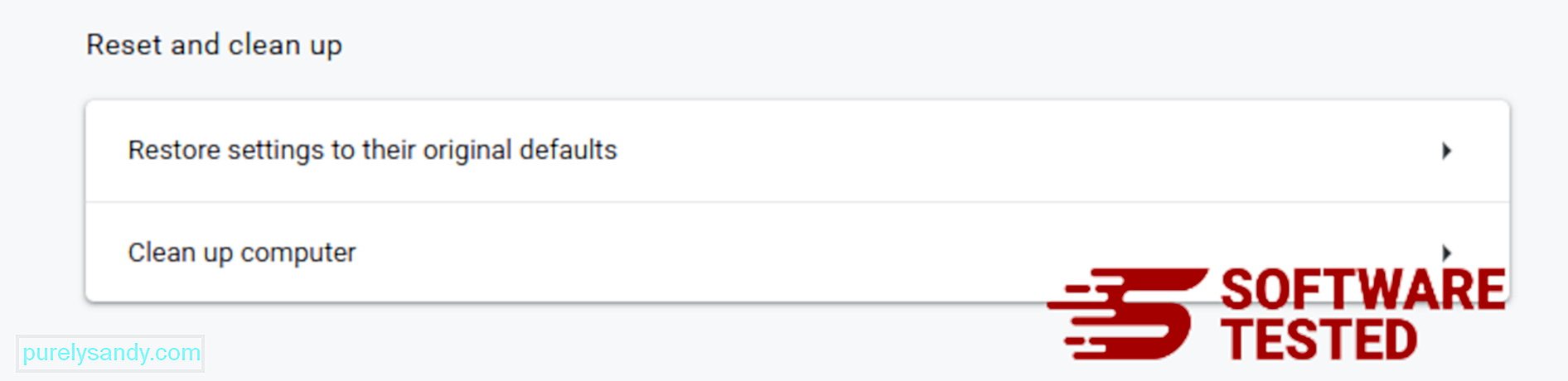
Ten krok spowoduje zresetowanie strony startowej, nowej karty, wyszukiwarek, przypiętych kart i rozszerzeń. Jednak Twoje zakładki, historia przeglądarki i zapisane hasła zostaną zapisane.
Jak usunąć Storm Search Virus z Mozilla FirefoxPodobnie jak inne przeglądarki, złośliwe oprogramowanie próbuje zmienić ustawienia Mozilla Firefox. Musisz cofnąć te zmiany, aby usunąć wszystkie ślady Storm Search Virus. Wykonaj poniższe czynności, aby całkowicie usunąć Storm Search Virus z Firefoksa:
1. Odinstaluj niebezpieczne lub nieznane rozszerzenia.Sprawdź, czy w Firefoksie nie ma nieznanych rozszerzeń, których instalowania nie pamiętasz. Istnieje duża szansa, że te rozszerzenia zostały zainstalowane przez złośliwe oprogramowanie. Aby to zrobić, uruchom przeglądarkę Mozilla Firefox, kliknij ikonę menu w prawym górnym rogu, a następnie wybierz Dodatki > Rozszerzenia.
W oknie Rozszerzenia wybierz Storm Search Virus i inne podejrzane wtyczki. Kliknij menu z trzema kropkami obok rozszerzenia, a następnie wybierz Usuń, aby usunąć te rozszerzenia. 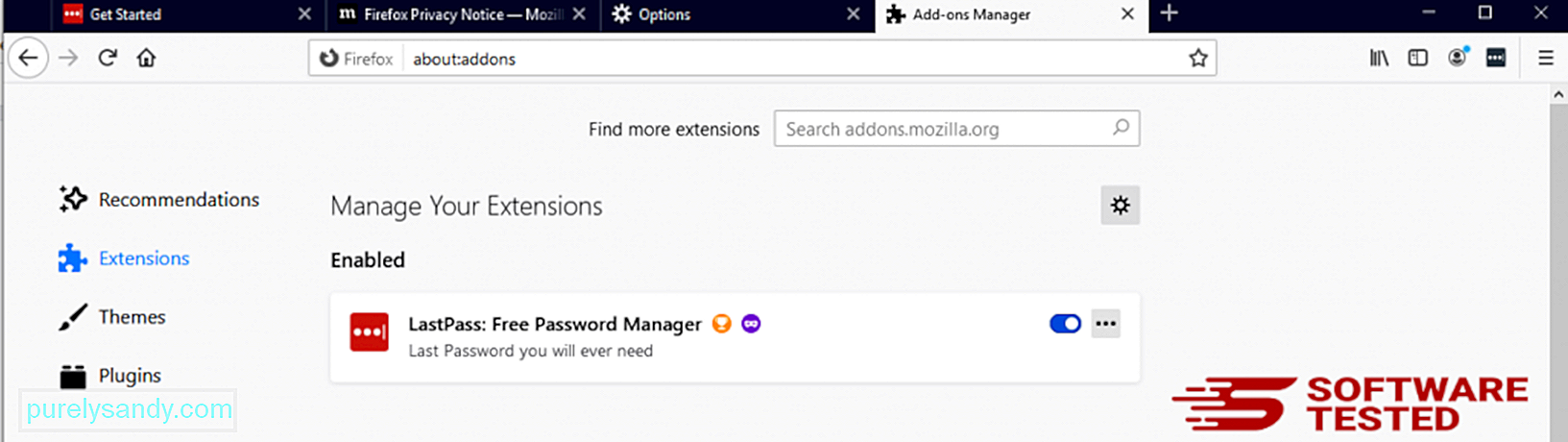
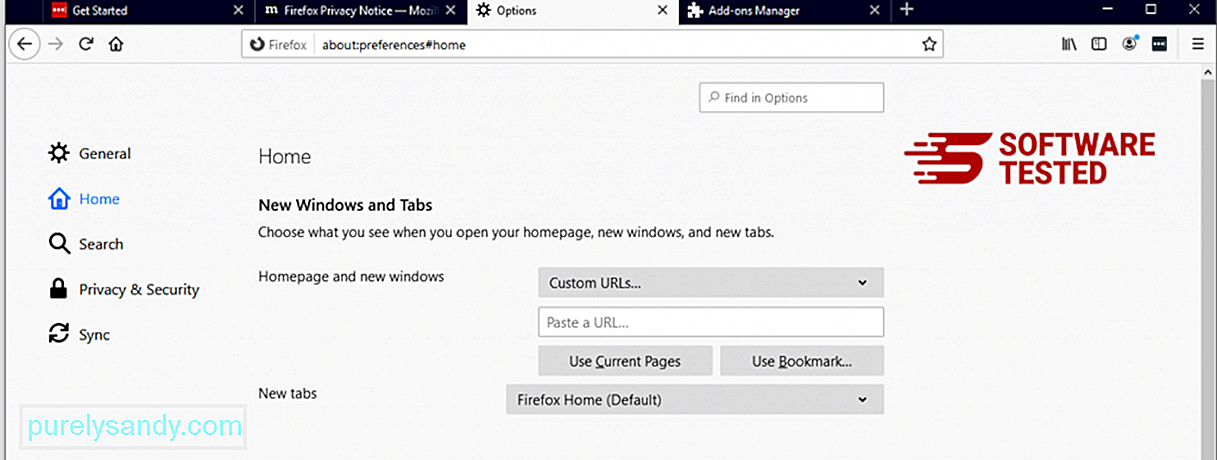
Kliknij menu Firefox w prawym górnym rogu przeglądarki, a następnie wybierz Opcje > Generał. Usuń złośliwą stronę główną i wpisz preferowany adres URL. Możesz też kliknąć Przywróć , aby zmienić domyślną stronę główną. Kliknij OK , aby zapisać nowe ustawienia.
3. Zresetuj przeglądarkę Mozilla Firefox.Przejdź do menu Firefox, a następnie kliknij znak zapytania (Pomoc). Wybierz Informacje dotyczące rozwiązywania problemów. Kliknij przycisk Odśwież Firefoksa, aby Twoja przeglądarka mogła zacząć od nowa. 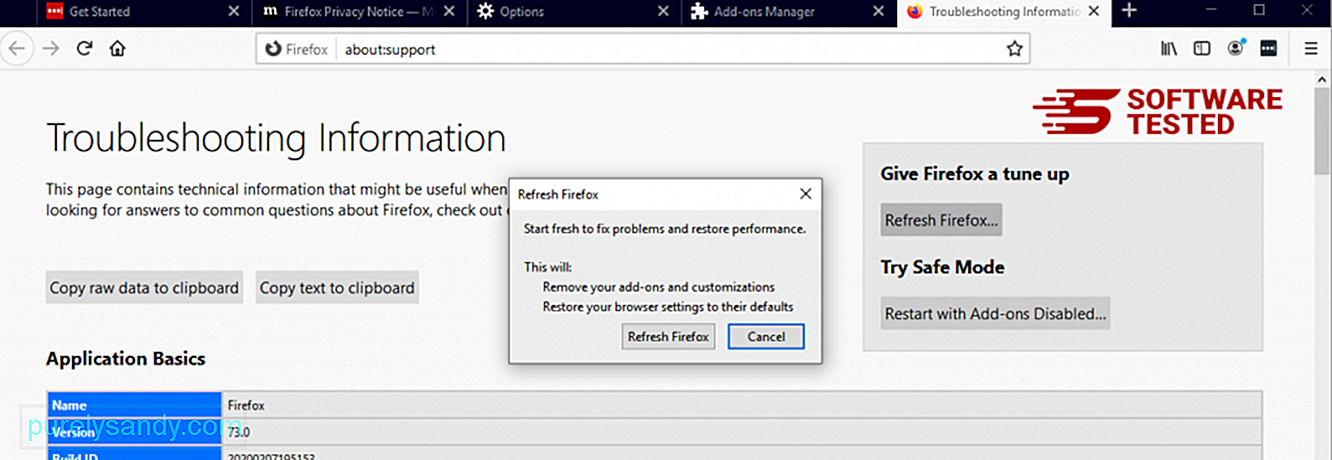
Po wykonaniu powyższych kroków Storm Search Virus całkowicie zniknie z przeglądarki Mozilla Firefox.
Jak pozbyć się Storm Search Virus z Internet ExploreraAby upewnić się, że złośliwe oprogramowanie, które zhakowało Twoją przeglądarkę, całkowicie zniknęło, a wszystkie nieautoryzowane zmiany zostały cofnięte w Internet Explorerze, wykonaj poniższe czynności:
1. Pozbądź się niebezpiecznych dodatków.Gdy złośliwe oprogramowanie przechwytuje Twoją przeglądarkę, jednym z oczywistych znaków jest to, że widzisz dodatki lub paski narzędzi, które nagle pojawiają się w Internet Explorerze bez Twojej wiedzy. Aby odinstalować te dodatki, uruchom Internet Explorer, kliknij ikonę koła zębatego w prawym górnym rogu przeglądarki, aby otworzyć menu, a następnie wybierz Zarządzaj dodatkami. 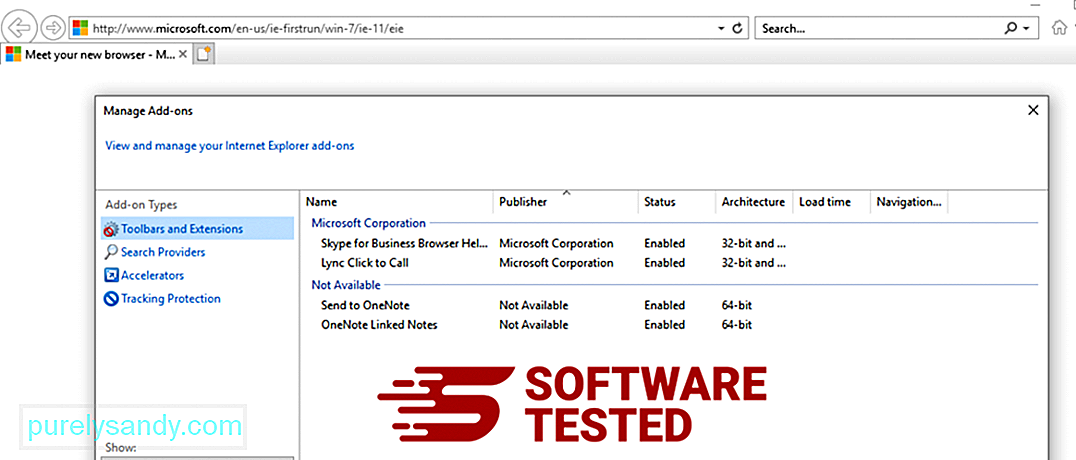
Gdy zobaczysz okno Zarządzaj dodatkami, poszukaj (nazwa złośliwego oprogramowania) i innych podejrzanych wtyczek/dodatków. Możesz wyłączyć te wtyczki/dodatki, klikając Wyłącz. 51631
2. Cofnij wszelkie zmiany na swojej stronie głównej spowodowane przez złośliwe oprogramowanie.Jeśli nagle masz inną stronę początkową lub Twoja domyślna wyszukiwarka została zmieniona, możesz to zmienić z powrotem w ustawieniach przeglądarki Internet Explorer. Aby to zrobić, kliknij ikonę koła zębatego w prawym górnym rogu przeglądarki, a następnie wybierz Opcje internetowe. 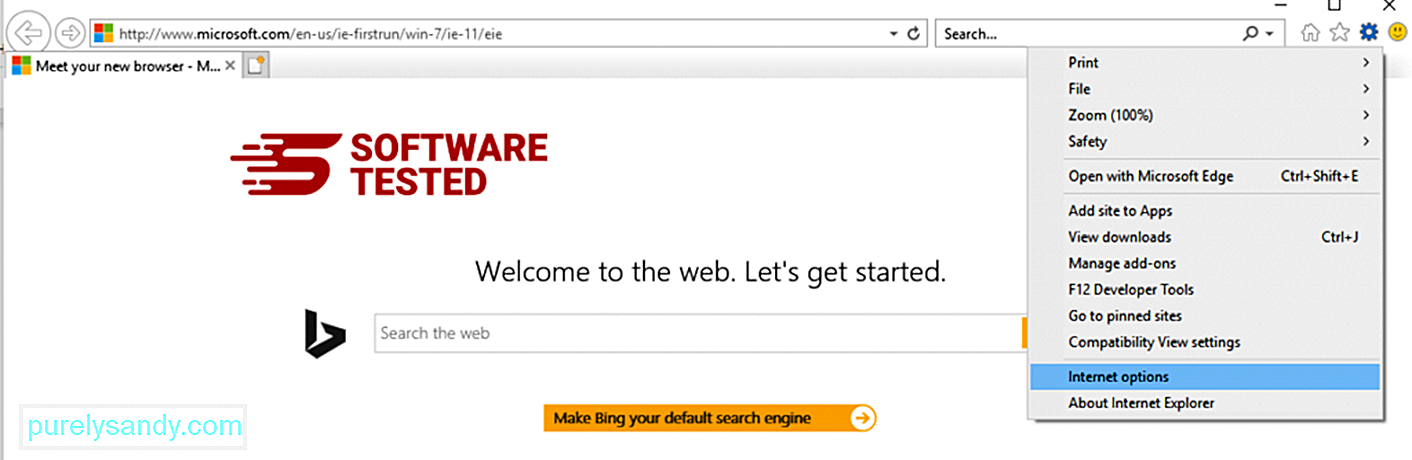
Na karcie Ogólne usuń adres URL strony głównej i wprowadź preferowaną stronę główną. Kliknij Zastosuj , aby zapisać nowe ustawienia. 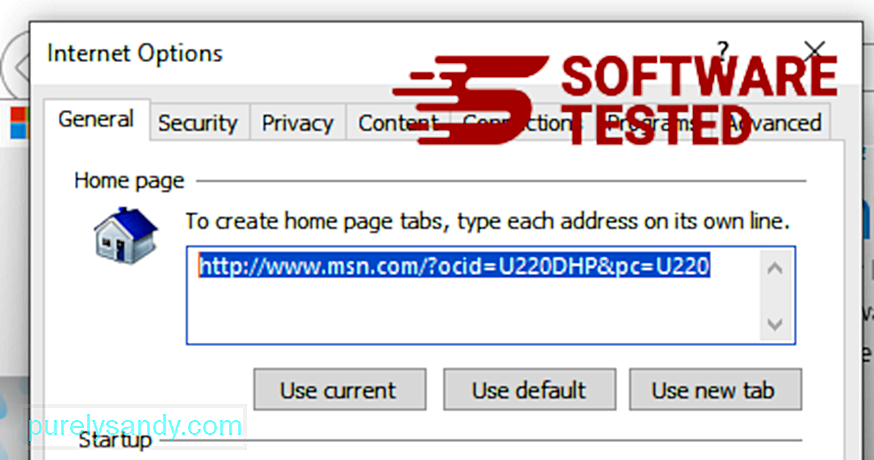
Z menu Internet Explorera (ikona koła zębatego u góry) wybierz Opcje internetowe. Kliknij kartę Zaawansowane, a następnie wybierz Resetuj. 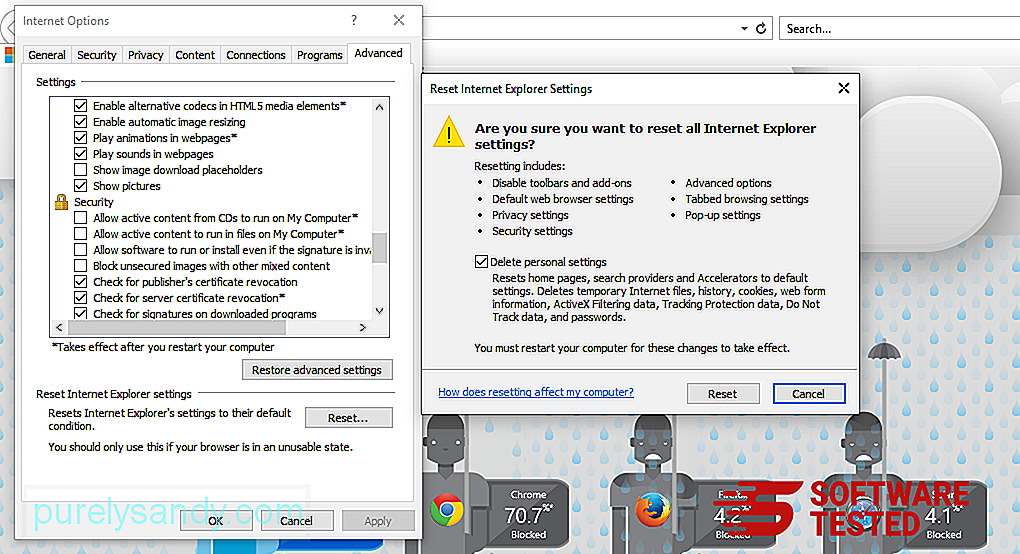
W oknie Resetuj zaznacz Usuń ustawienia osobiste i ponownie kliknij przycisk Resetuj, aby potwierdzić działanie.
Jak to zrobić. Odinstaluj Storm Search Virus z Microsoft EdgeJeśli podejrzewasz, że Twój komputer został zainfekowany przez złośliwe oprogramowanie i uważasz, że dotyczy to Twojej przeglądarki Microsoft Edge, najlepiej jest zresetować przeglądarkę.
Istnieją dwa sposoby resetowania ustawienia przeglądarki Microsoft Edge, aby całkowicie usunąć wszystkie ślady złośliwego oprogramowania z komputera. Aby uzyskać więcej informacji, zapoznaj się z poniższymi instrukcjami.
Metoda 1: Resetowanie za pomocą ustawień Edge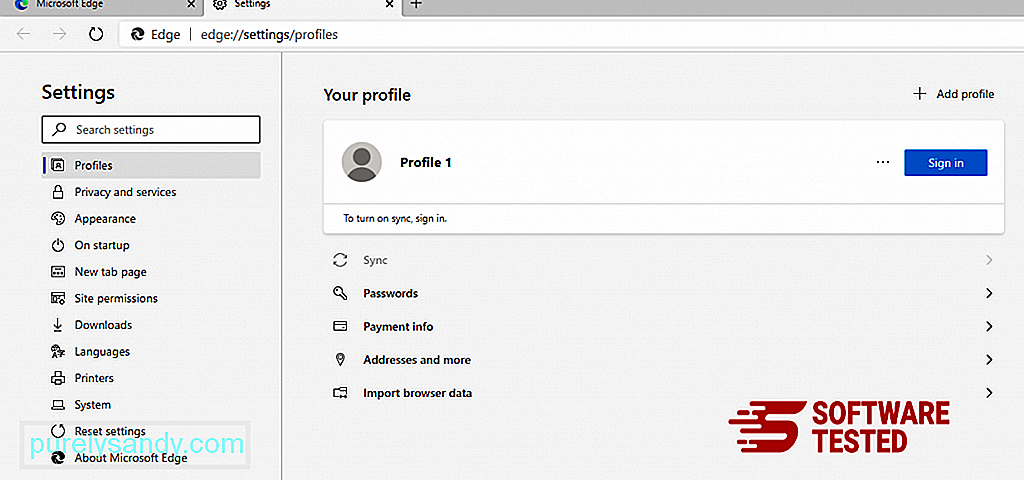
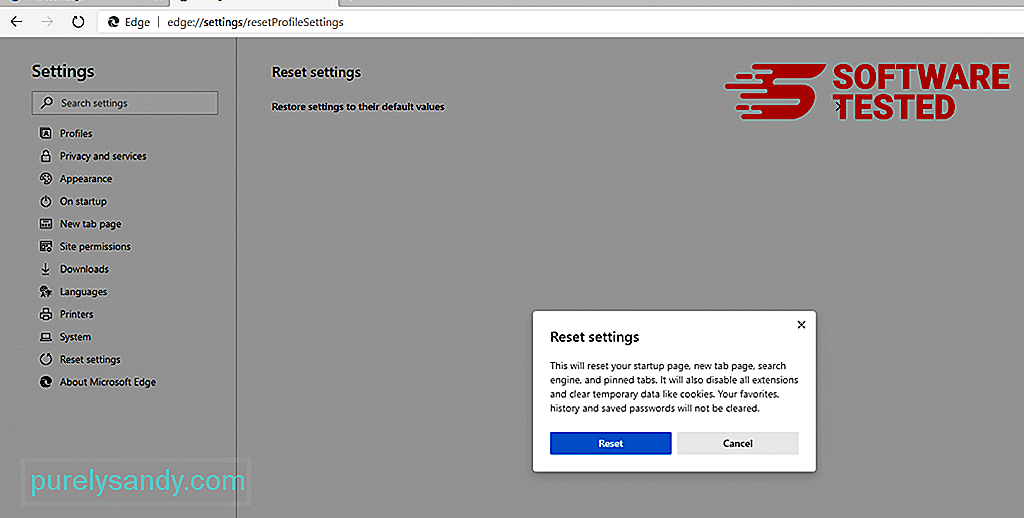
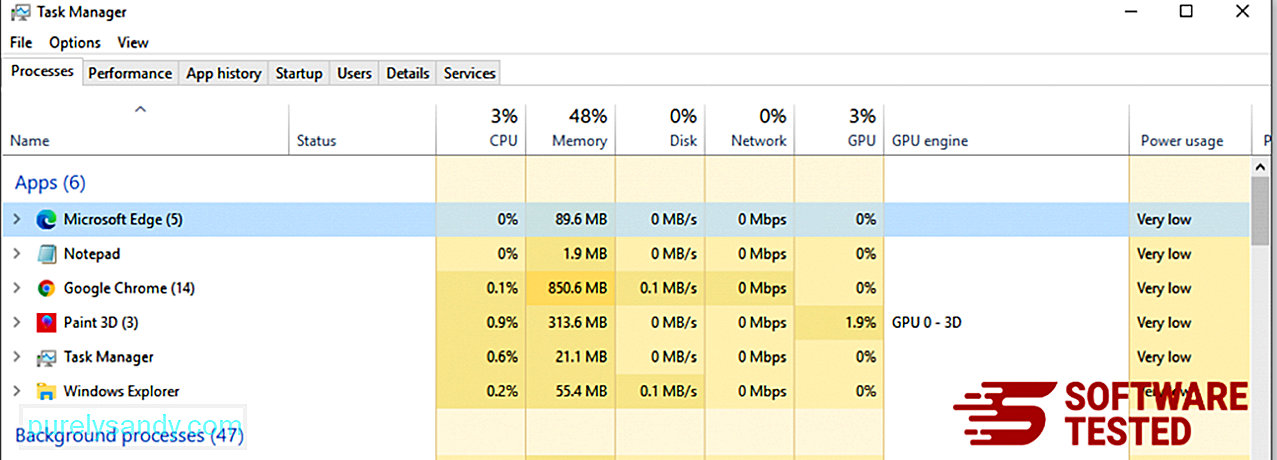
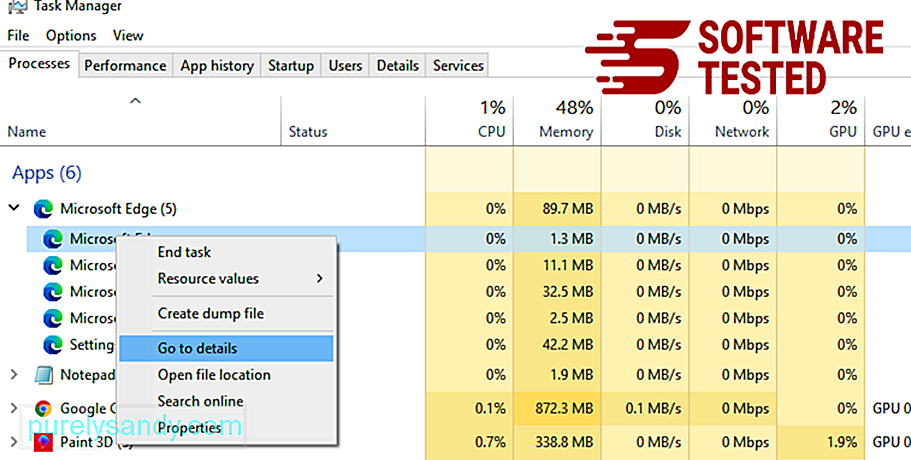
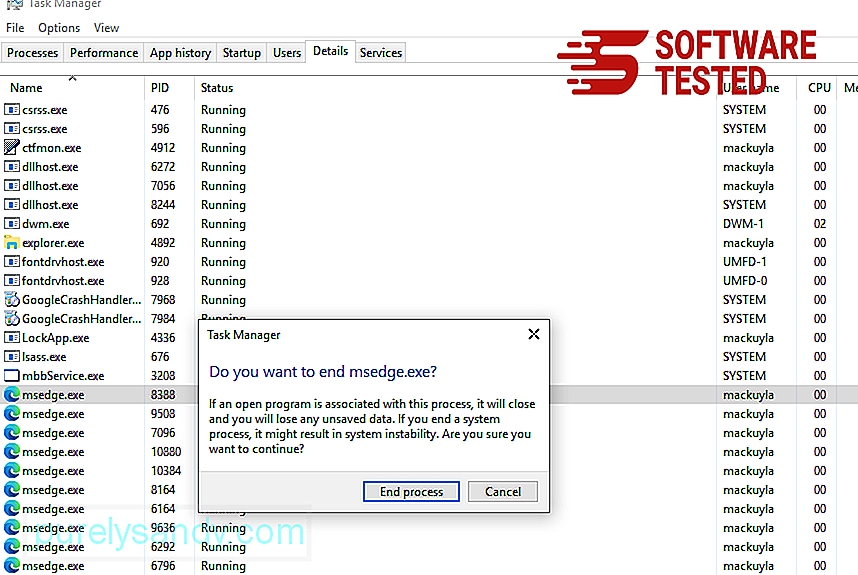
Innym sposobem na zresetowanie przeglądarki Microsoft Edge jest użycie poleceń. Jest to zaawansowana metoda, która jest niezwykle przydatna, jeśli aplikacja Microsoft Edge ciągle się zawiesza lub w ogóle się nie otwiera. Przed użyciem tej metody należy wykonać kopię zapasową ważnych danych.
Oto kroki, aby to zrobić:
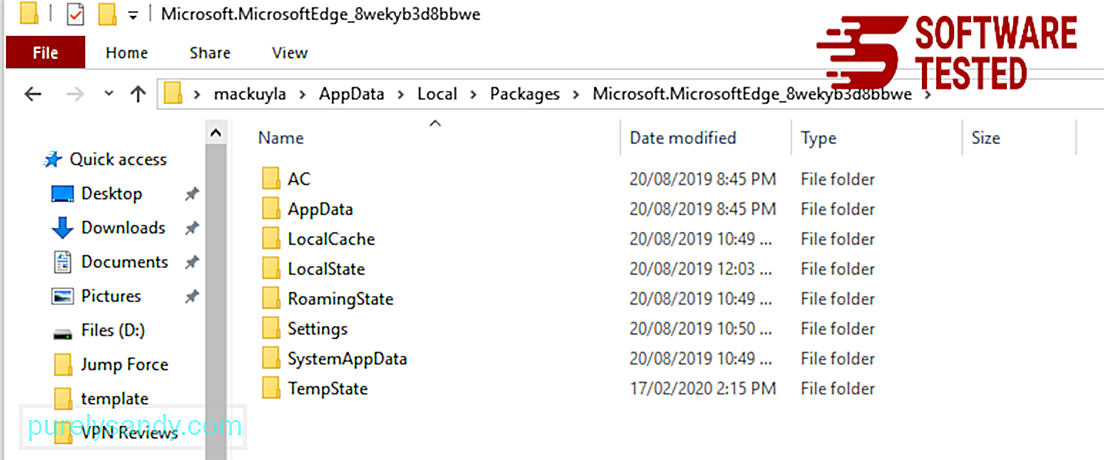
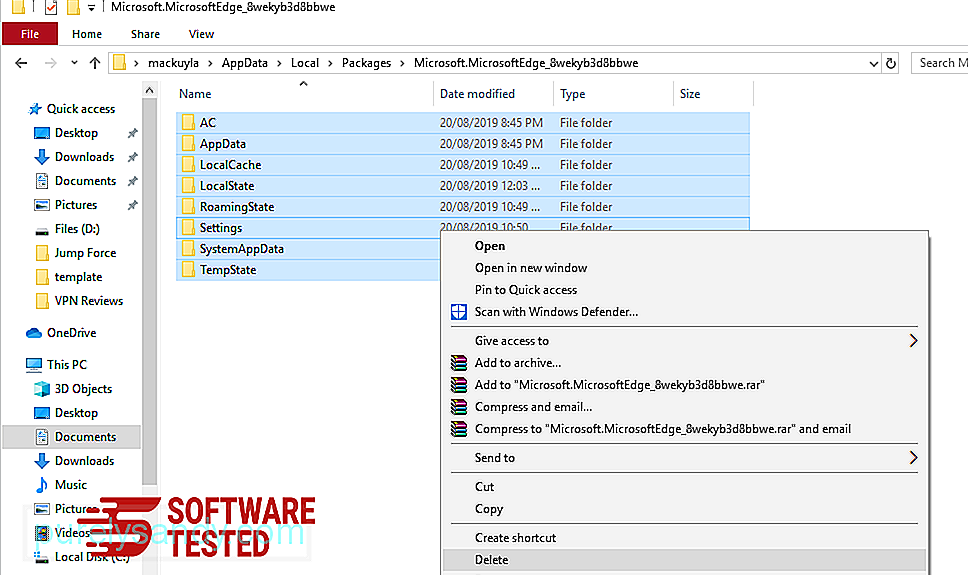
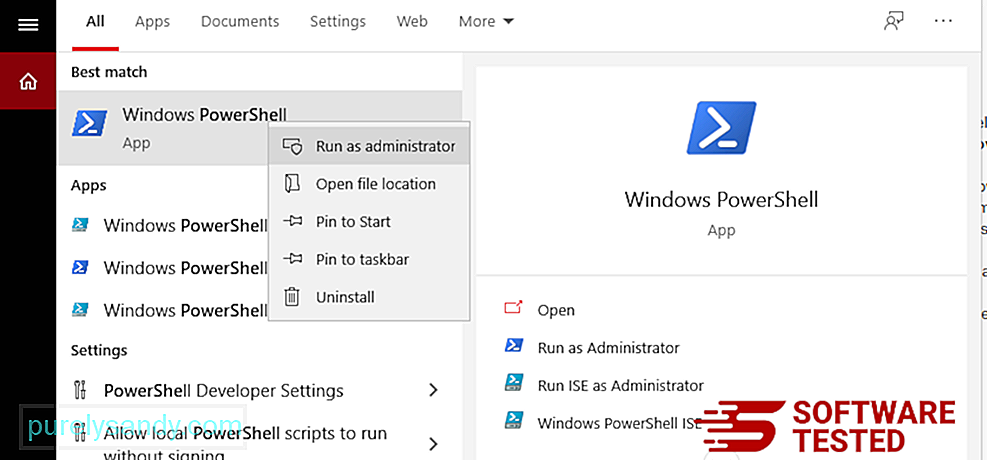
Get-AppXPackage -AllUsers -Name Microsoft.MicrosoftEdge | Foreach {Add-AppxPackage -DisableDevelopmentMode -Register $($_.InstallLocation)\AppXManifest.xml -Verbose} 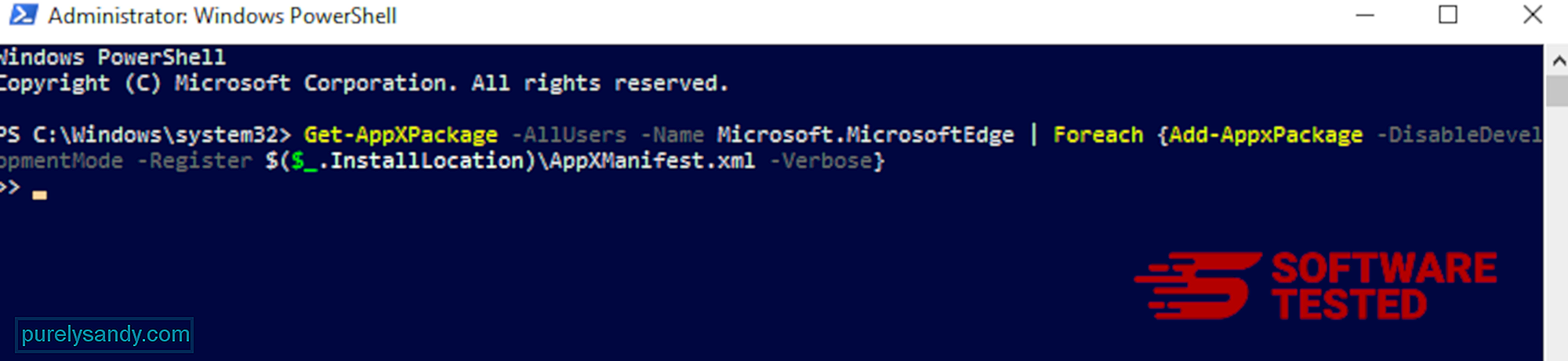
Przeglądarka komputera jest jednym z głównych celów złośliwe oprogramowanie — zmiana ustawień, dodanie nowych rozszerzeń i zmiana domyślnej wyszukiwarki. Jeśli więc podejrzewasz, że Twoje Safari jest zainfekowane Storm Search Virus, możesz wykonać następujące kroki:
1. Usuń podejrzane rozszerzeniaUruchom przeglądarkę Safari i kliknij Safariw górnym menu. Kliknij Preferencje z menu rozwijanego. 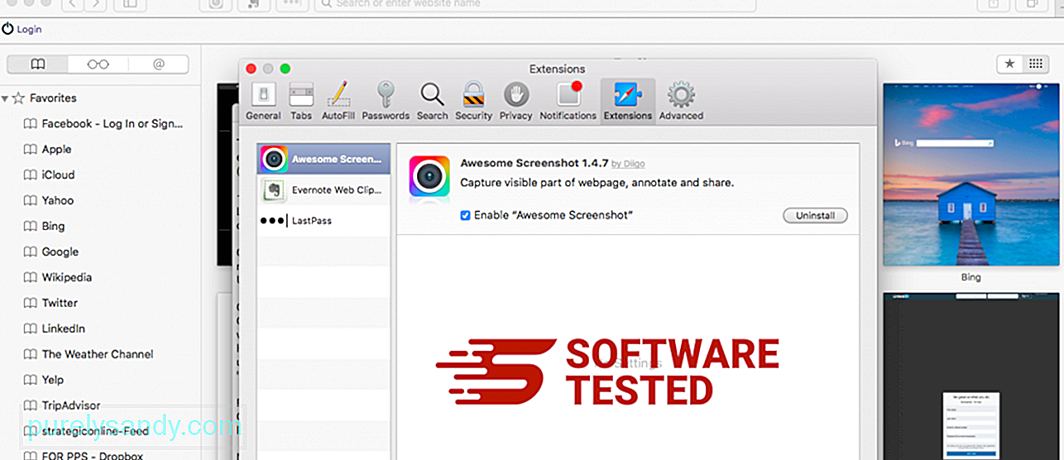
Kliknij kartę Rozszerzenia u góry, a następnie wyświetl listę aktualnie zainstalowanych rozszerzeń w menu po lewej stronie. Poszukaj Storm Search Virus lub innych rozszerzeń, których instalowania nie pamiętasz. Kliknij przycisk Odinstaluj , aby usunąć rozszerzenie. Zrób to dla wszystkich podejrzanych złośliwych rozszerzeń.
2. Cofnij zmiany na swojej stronie głównejOtwórz Safari, a następnie kliknij Safari > Preferencje. Kliknij Ogólne. Sprawdź pole Strona główna i sprawdź, czy nie było edytowane. Jeśli Twoja strona główna została zmieniona przez Storm Search Virus, usuń adres URL i wpisz stronę główną, której chcesz użyć. Upewnij się, że przed adresem strony internetowej znajduje się http://.
3. Zresetuj Safari 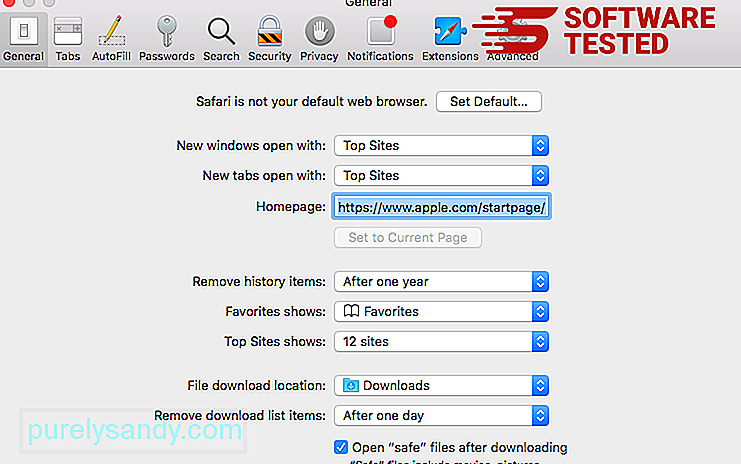
Otwórz aplikację Safari i kliknij Safari w menu w lewym górnym rogu ekranu. Kliknij Resetuj Safari. Otworzy się okno dialogowe, w którym możesz wybrać elementy, które chcesz zresetować. Następnie kliknij przycisk Resetuj, aby zakończyć działanie.
ZawijanieWirus wyszukiwania burz może być tak irytujący z powodu przejęcia przeglądarki i przekierowywania wyszukiwań. Może to stanowić zagrożenie dla bezpieczeństwa przeglądania i prywatności w Internecie oraz narazić Cię na kradzież tożsamości i śledzenie przeglądarki.
Zalecamy usunięcie go, gdy tylko zobaczysz go w swoim systemie. Jeśli musisz zainstalować bezpłatne oprogramowanie, przejrzyj monity dotyczące instalacji i wybierz „instalację niestandardową”, aby monitorować instalację oprogramowania.
Wideo YouTube.: Wirus wyszukiwania burz
09, 2025

